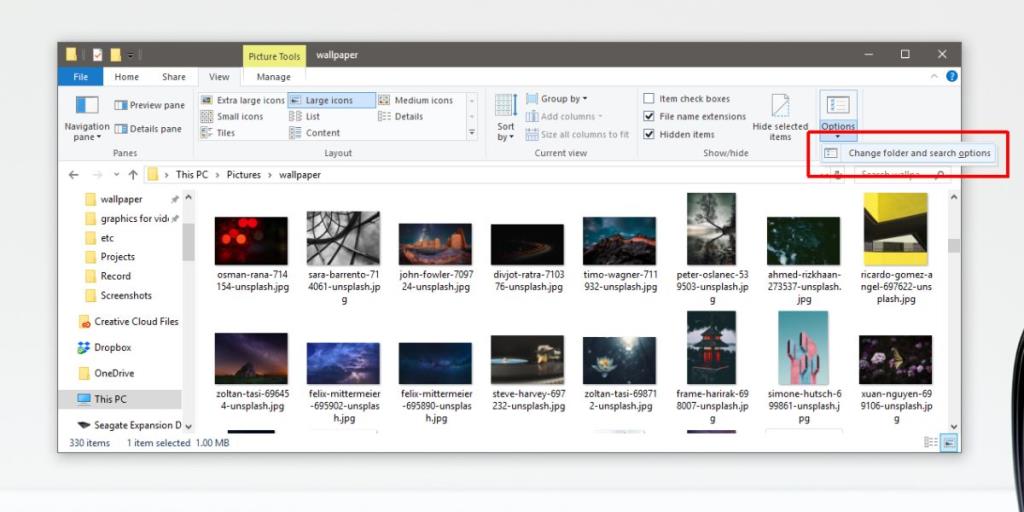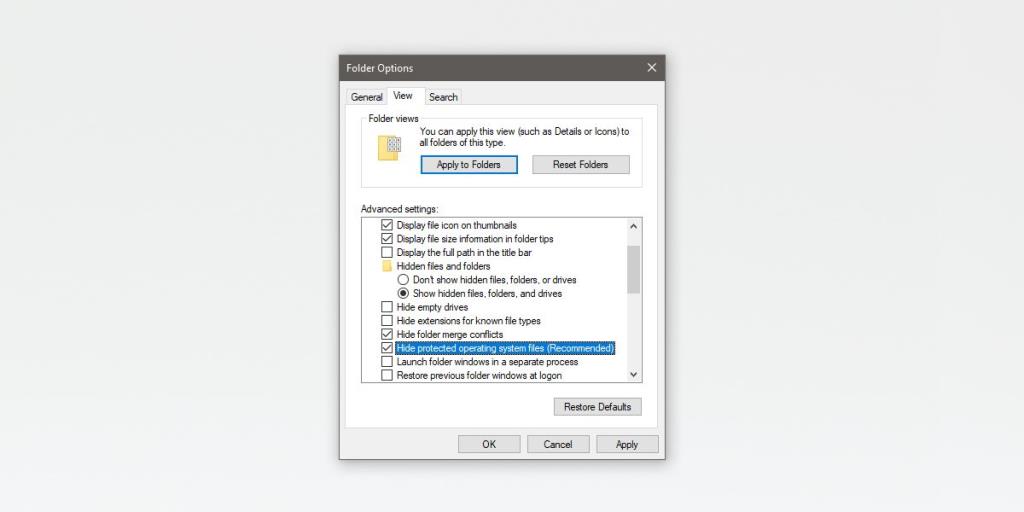Sistem pengendalian mempunyai banyak fail, kebanyakannya boleh dikatakan asing kepada pengguna akhir. Fail-fail ini mempunyai sambungan fail yang jarang didengari dan kehadirannya sahaja sudah cukup untuk menyebabkan panik virus. Jika anda melihat fail pelik pada desktop anda, adalah idea yang baik untuk Google mengetahui sifatnya sebelum anda mula panik. Satu jenis fail yang mungkin anda lihat dipanggil desktop.ini. Fail ini, atau berbilang fail dengan nama yang sama ini mungkin muncul pada desktop anda. Mereka mungkin akan pudar seperti folder dan fail tersembunyi. Begini cara anda boleh menyembunyikan fail desktop.ini pada Windows 10.
Sembunyikan Fail desktop.ini
Fail desktop.ini mungkin muncul pada desktop anda, dalam folder dan dalam peranti storan luaran. Fail ini tidak berbahaya. Ia ialah fail sistem yang ditemui pada Windows yang mengawal cara folder dipaparkan supaya ia agak tidak berbahaya dan ia bukan baru mula muncul. Mereka telah berada di sana selama ini. Malah, anda boleh menemuinya pada Windows 7, 8/8.1 dan 10.
Untuk menyembunyikan fail desktop.ini, buka File Explorer. Pergi ke tab Lihat. Di hujung paling kanan, klik butang lungsur turun di bawah butang Pilihan. Pilih "Tukar folder dan pilihan carian'.
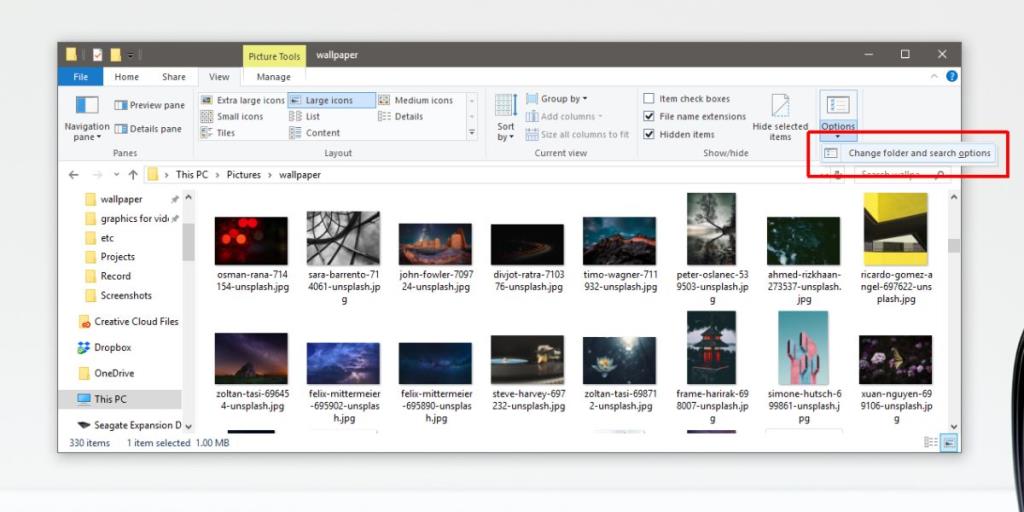
Pada tetingkap pilihan Folder, pergi ke tab Lihat. Di bawah bahagian Tetapan Lanjutan, cari pilihan yang dipanggil 'Sembunyikan fail sistem pengendalian yang dilindungi (Disyorkan)' dan dayakannya. Klik Guna dan fail desktop.ini sepatutnya hilang.
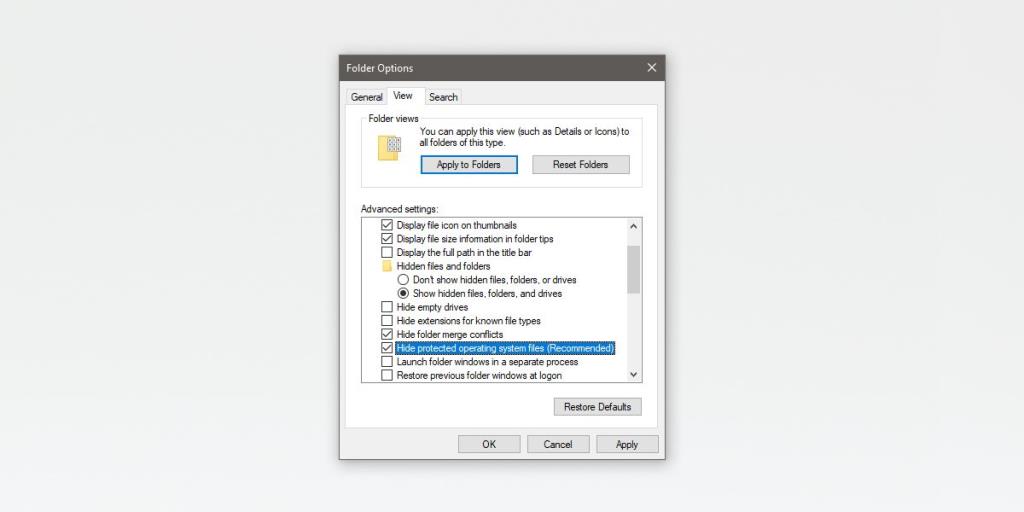
Fail desktop.ini ialah fail sistem pengendalian yang penting tetapi pengguna jarang perlu berinteraksi dengannya, itulah sebabnya ia disembunyikan. Anda akan menemui apl yang memberitahu anda bahawa mereka boleh memadamkan fail desktop.ini tetapi anda harus menggunakannya dengan sangat berhati-hati. Fail ini tidak berniat jahat dan jika apl memadamkannya, anda mungkin menghadapi masalah membuka File Explorer atau menjana lakaran kecil untuk fail.
Desktop.ini berurusan dengan ikon folder dan beberapa pilihan penyesuaian pilihan. Menyembunyikan fail adalah pilihan terbaik jika fail itu mengganggu anda. Anda tidak boleh mengeditnya secara langsung. Anda boleh membukanya dalam Notepad untuk melihat kandungannya. Kandungan biasa fail desktop.ini ditunjukkan di bawah;
[.ShellClassInfo] LocalizedResourceName=@%SystemRoot%\system32\shell32.dll,-21769 IconResource=%SystemRoot%\system32\imageres.dll,-183
Jika anda kebetulan telah memadamkan fail, anda mungkin perlu melakukan pemulihan sistem atau tetapan semula sistem untuk mendapatkannya semula. Jika ia berada di dalam Tong Kitar Semula , cuma pulihkannya dan berhati-hati cara anda mengendalikannya. Dalam sesetengah kes, pemadaman fail tidak melakukan apa-apa tetapi dalam kes lain ia boleh mengacaukan cara ikon dipaparkan.